你好,这节课我们为大家去分享一个独立站的电商类的插件,在前段时间帮一个客户去搭建 ToC 站点的时候,客户提出了一个功能需求:因为他们公司的商品是针对全球很多国家进行销售的,所以独立站要求针对不同的国家和地区,同一个商品显示不同的价格。
这种方式和我们前面给大家讲到的货币切换不太一样,因为我们前面给大家讲到的货币切换,它也可以根据客户所在的国家和地区,然后进行汇率自动的换算这种方式它只是把我们商品的价格显示上显示为那个国家的一种货币单位和价格。
当然货币切换也能够在一定程度上解决我们的问题,但是通过不同的地区,然后设置不同的价格,它就不仅仅是汇率的问题,它可能是针对不同的国家可以设置不一样的价格,这个不是通过汇率能够解决的。所以这个时候我们就需要使用到另外一个非常强大的插件: Price Based on Country。
插件功能介绍:
这样的一个插件,它主要是针对woocommerce的,那首先我们先去了解一下这个插件,它主要的功能就是针对不同的国家、不同的地区,然后去设置不同的价格,这种价格的不同的显示方式可以通过两种方式去完成:
自动汇率和手动定价:
第一种就是我们前面讲到的就是通过货币切换这种能够达到的功能就是我们可以直接给它设置一个汇率,比如说同样的一个商品,如果我们使用的是英文的环境或者是美国的环境。
你去访问这个商品,它的价格是一美元,那如果你把它切换到国内的这样的环境,它就会显示为汇率所折算出来的。比如说 7元人民币这样的一个效果,这是通过自动汇率的方式去添加,当然在这个过程当中我们也可以给这个汇率添加一定的费用,比如说在这个基础上可以增加个 10% 或者是 12% 这样的一个汇率的费用,通过这种方式我们可以针对我们店铺里面所有的商品,然后自动给它设置这样的一个价格的换算。
另外一种方式就是我们可以手动的,比如说针对同一个商品,我们可以针对不同的国家和地区,然后给它设置完全不一样的价格,这个价格它可以不是通过汇率进行计算的,而是通过你手动进行操作的。
这种实际上在我们做独立站过程当中是比较常见的,而不仅仅是汇率的换算,因为每个国家它的物价水平是不一样的,所以同样的一个商品,可能我们国内的一个商品卖到欧美这样的国家可能就是三倍、五倍的。但是如果你要是卖到拉美或者是中东地区,那可能它的倍率就没有那么高,所以你就不能单纯的使用汇率进行换算,这是这两个插件不同的区别,那我们去看一下这个插件它的一些核心的功能。
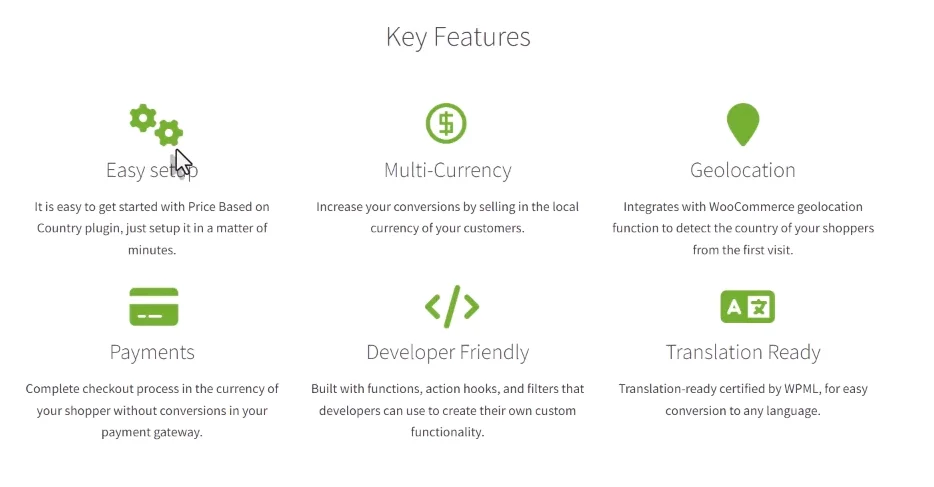
插件支持Maxmind定位接口:
首先第一个它的设置非常的简单,你只需要去设置一个定位,这个定位可以是它的IP,然后去定位它所在的位置。然后另外一个就是我们需要针对不同的地区去设置不同的区间,然后设置不同的价格。然后第二个功能就是我们前面给大家讲到的就是货币的一个切换,我们的独立站会自动的去通过一个工具叫 Maxmind,就是我们后面要使用的一个地域定位的一个 API 的接口,然后通过这个自动去确定客户所在的国家,那么通过这个国家自动给它显示它当前国家的货币和相对应的价格。
然后第三个,当然它就是可以兼容woocommerce的地域定位这样的系统,这个是非常关键的,因为我们现在要实现的不同国家、不同价格的这种效果,它并不是客户手动进行切换,而是根据他所在的 IP 自动定位到他所在的国家,然后去切换相对应的产品价格。所以我们必须要去添加一个定位系统,当然这个定位系统是免费的,我们需要去申请一下就可以了。然后另外就是他结算的时候也是直接使用他能够看到的货币,而不是需要手动进行切换的。
Price Based on Country兼容翻译插件:
另外就是这个插件它也是支持各种翻译插件的,就是和这些翻译插件是兼容的,这就是它主要的功能。所以这个插件的主要的功能就是可以让不同地区的用户,然后看到不同的价格,通过不同的价格进行结算。
Price Based on Country插件安装:
下面我们就给大家演示一下这个插件的安装和使用。首先我们还是在本地环境下面去测试,然后我们不知道它能不能正常运行,然后我们先去安装一下,然后点击安装这个插件,我们现在给大家准备的是一个 Pro 的插件,然后点击上传插件,我们现在给大家去安装了这个插件的 Pro 版本是3.5.2,如果后期在学建站网更新了更新的版本,那你就直接使用这些版本就可以了,然后点击安装好插件,安装成功以后启用插件,这是一个非常小的插件,但是它可以解决我们很大的问题。
当我们安装了这个 Pro 版本以后,它并不能够直接单独去使用,它必须在基础版本的基础上才能够去扩展,所以这里我们需要去复制一下这个插件的名字, price based on country,然后复制它,然后重新去安装它的基础版本,也就是免费版本的插件,我们直接在这里进行搜索。
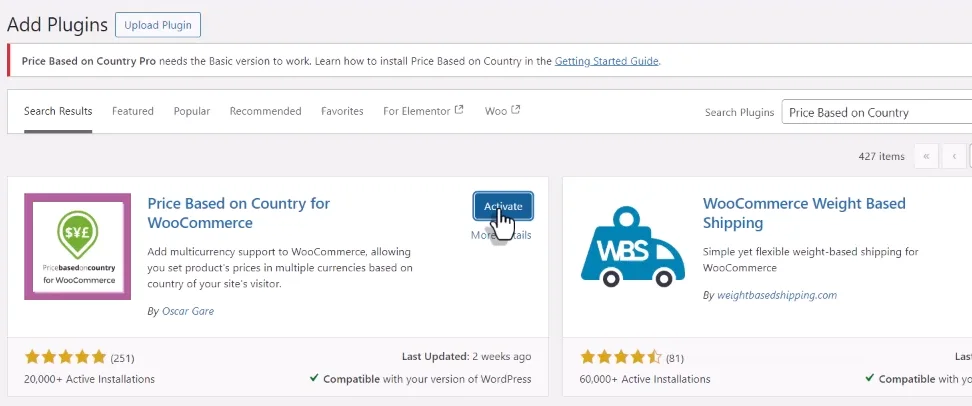
搜索出来的第一个,当然它的位置可能有变化,我们可以看到它的图标,这个插件它的安装量也是比较大的,并且几乎没有差评,然后我们点击安装好,安装成功以后激活这个基础版的插件。
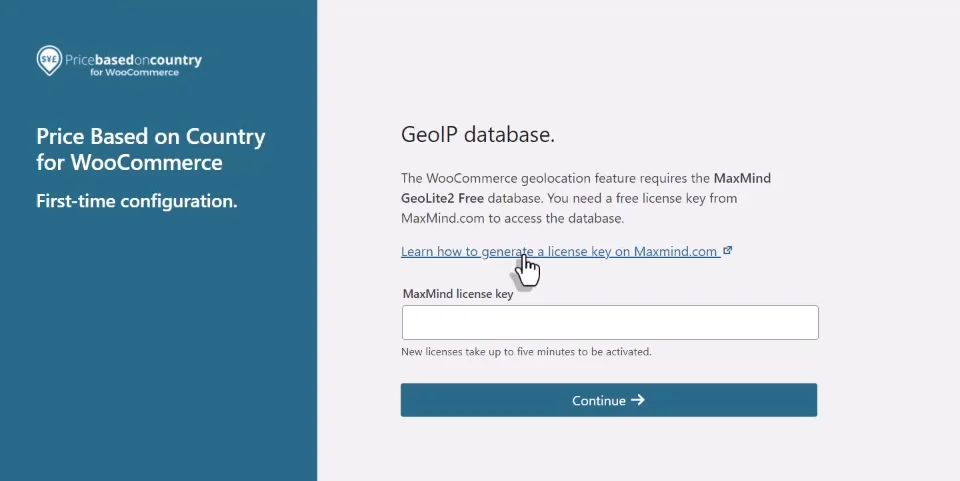
当你第一次激活插件以后,它会提示一个安装向导,这个向导主要是用来填写我们的定位系统的,所以我们可以点击继续这里它会有一个说明,就是针对woocommerce 的一个说明,然后我们要把这个文档打开,这个文档里面它提示我们目前woocommerce 所使用到的定位系统,使用的是一个叫 Maxmind 这样的一个系统。所以我们需要进入它的官方网站去注册一个账号,当然这个注册也是免费的。但是这里注册的时候大家一定要注意,不能够使用 VPN 系统或者是其他的系统,它必须是真实有效的实体 IP 地址。因为我现在使用的是一个 VPN 的系统,所以暂时没办法去注册。
这里我们就不再给大家演示了,大家知道在这个位置进行注册就行了,注册完了以后它就会生成一个key,这里面会有一个说明,那你把这个 key 就是在这里去创建一个新的key,把这个 key 填写到,等一下我们的后台就可以了,这里我们就不再给大家演示了,然后我们重新回到我们的后台。
Price Based on Country插件激活:
回到后台以后,它提示我们这个 Pro 版本的插件必须要被激活,然后我们点击它的许可证,因为我们现在使用的这个插件是一个 GPL 版本,所以你在这里随便去填写一些数字就行了。填写完了以后,然后点击激活,现在我们可以看到这个插件就已经被激活了,所以就可以正常使用了。但是正常使用以后它同样会提醒另外一个提示,就是我们必须要启用定位系统,就是woocommerce 的设置里面。那我们可以在基础设置里面打开基础设置,然后在这个位置我们可以看到这里有一个默认的客户的定位系统,那我们需要把这个打开。
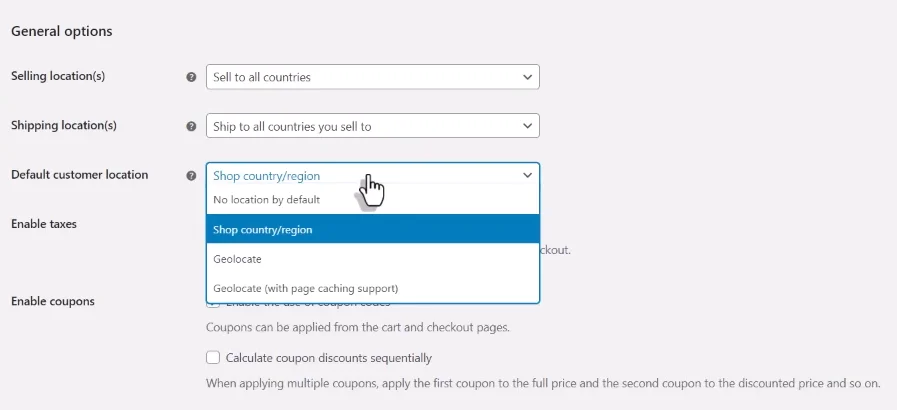
那我们需要去选择当前客户所在的地址,这里面有两个选项,第一个是当前客户所在的地址,第二个如果你的独立站安装了一些缓存插件,那么你就要选择第二个,因为我们目前使用的是一个演示站点,所以我们直接使用前面这一个地域定位就行了。
独立站缓存是什么意思?
这里所说的缓存,这里我们简单的给大家去解释一下,平时我们为了提高我们独立站的速度,经常会加上一些缓存插件如wp rocket、Flyingpress,所谓的缓存插件就是把我们当前独立站经常访问到的一些页面,然后把它缓存成,或者是我们可以把它理解为就是生成一个静态的页面,这个静态页面它不需要调用数据库,也不需要去访问我们的程序文件。
这样的话用户下一次去访问同样这个页面的时候,就不需要重新进行 PHP 这种动态语言的处理了,直接可以访问我们程序里面所生成的这样的一个静态页面。所以我们的速度肯定就会有很大的提升了,这就是缓存的原理。
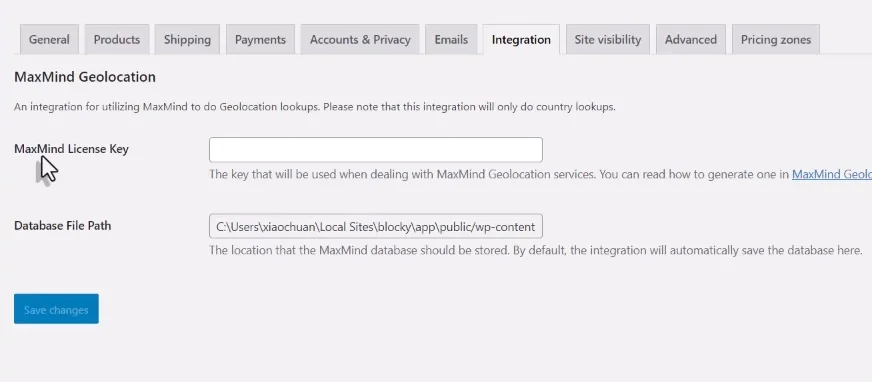
定位一定要把它开启,开启完了以后,然后点击保存。保存完以后我们就需要去输入我们的定位系统的key,就是我们刚才讲到的在这个位置去申请的这样的一个key,要把它输入进来,当然你在启用成功以后,它也会提醒你必须要把这个key输入进来,我们这里点击打开上面这样的一个设置内容。好,打开以后这里就需要去输入 Max mind 这样的一个 API 的key,那这里我已经准备了一个 key了,所以我就直接在这里输入,那正常情况下你需要进入 Maxmind 这样的一个官方网站去申请,并且生成一个key。
好,设置完了以后点击保存,当然这个 key 是可以通用的,就是你也可以运用到多个站点里面,就是申请一个 key 就可以了,保存成功以后我们就完成了不同国家显示不同价格这个插件的所有的基础配置。那么下一节课我们会给大家去讲解一下这个插件的使用和价格设置方法。

评论(0)